CAD是国际上非常流行的图纸设计软件,软件附带了许多了不起的功能,可以更加方便我们进行绘图。绘制好的图片发送给甲方时,一般对面没有CAD软件,所以转为图片是最为合适的。但有的朋友需要转为图片之后,还需要进行打印,那么今天就来分享CAD转成图片格式批量打印教程。
方法/步骤
第1步
打开CAD文件,在下面 输入 bp 回车(插件要先安装一下才可以用到这个命令)
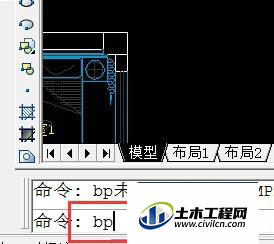
第2步
弹出批量打印对话框,对里面进行设置,选择这几个选项后
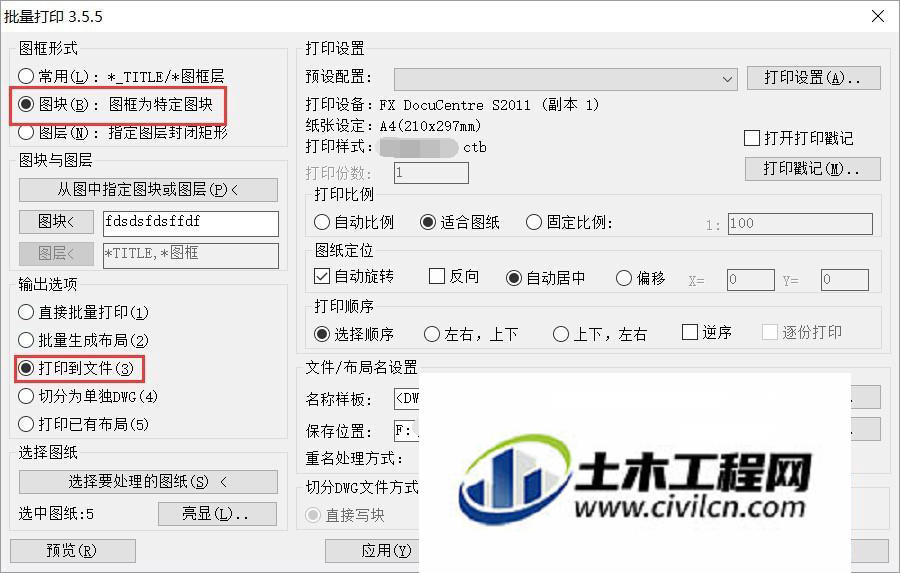
第3步
点从图中指定块或图层
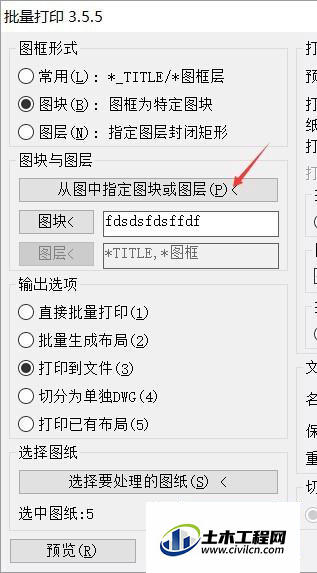
第4步
就会跳到CAD界面,选择图框图块,选择好后会自动返回

第5步
对打印设置进行修改,打印设置里面选择修改
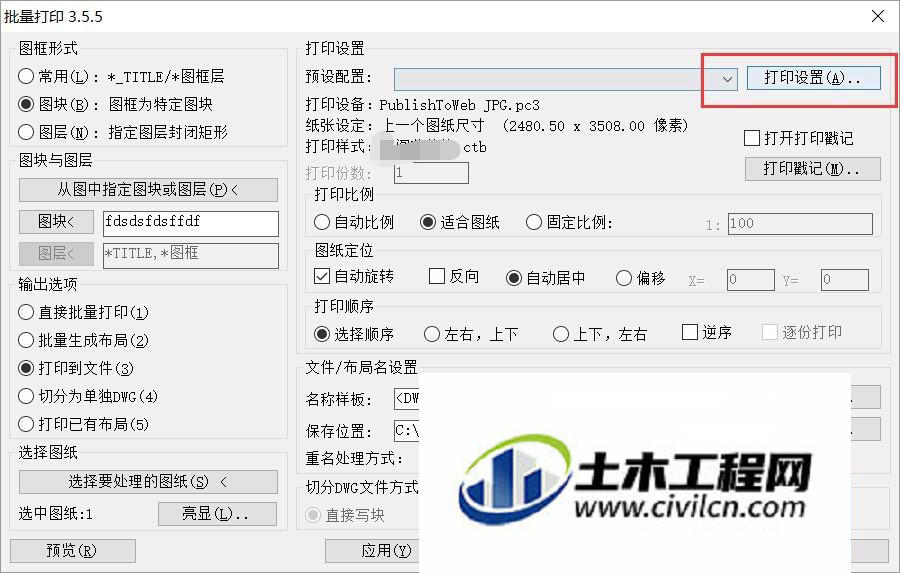
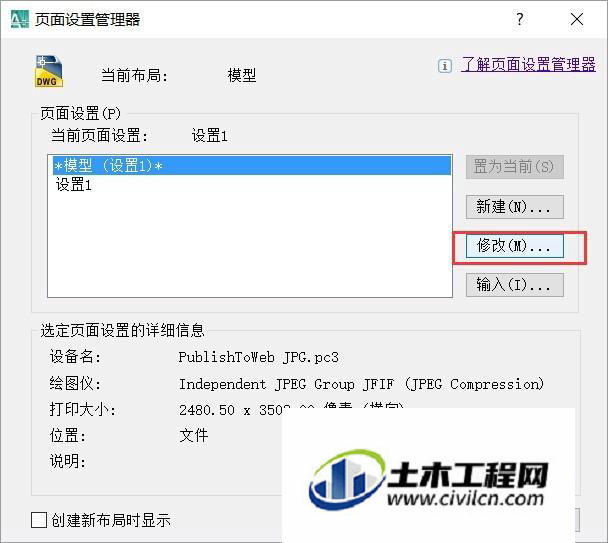
第6步
选择图片打印机

第7步
对这些参数进行修改后,点确定返回。
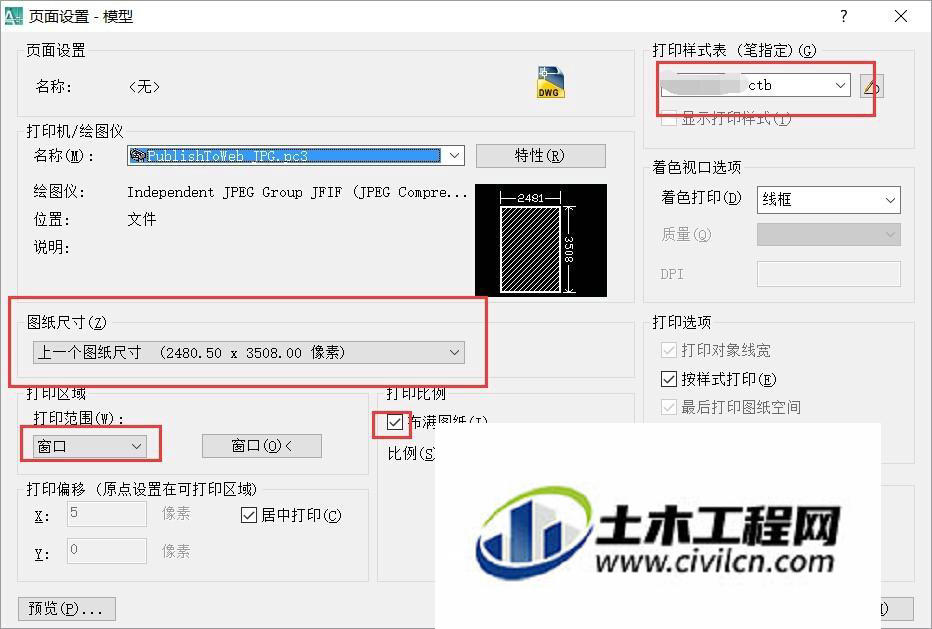
第8步
点关闭就可以了
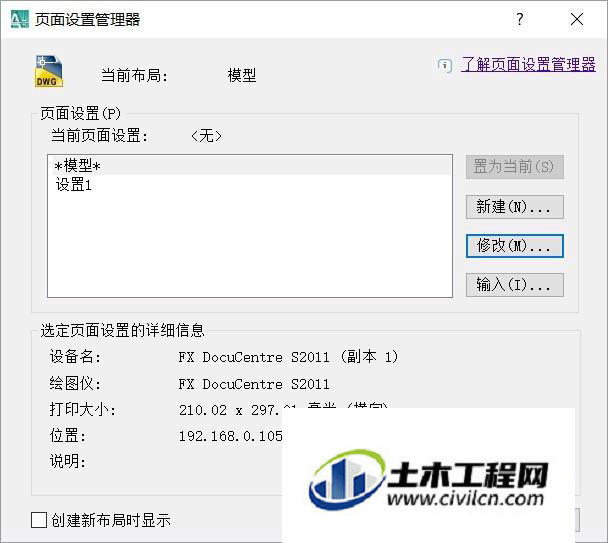
第9步
回到批量打印设置界面,选择要保存图片的位置。
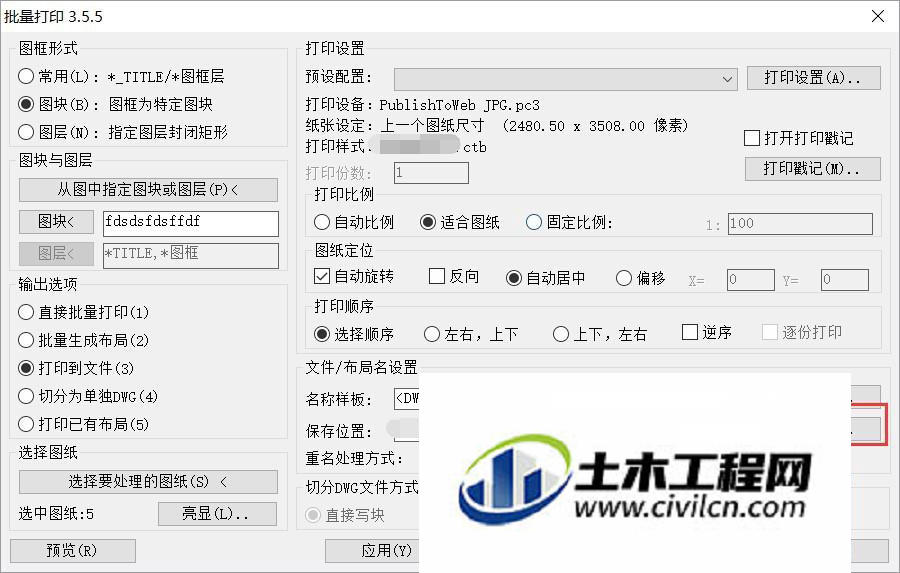
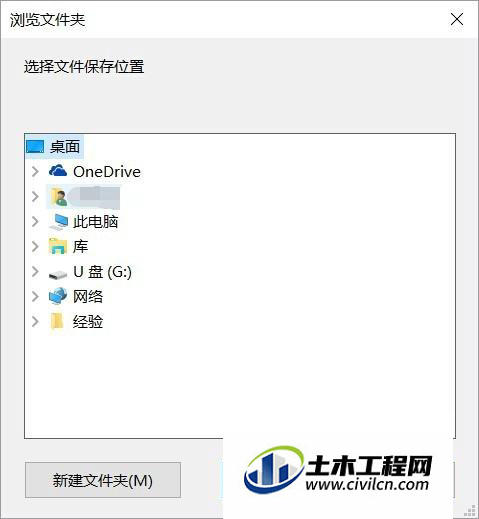
第10步
点击选择要打印的CAD,回到CAD界面点选边块框就可以选择,也可以框选。回车就可以返回打印设置界面
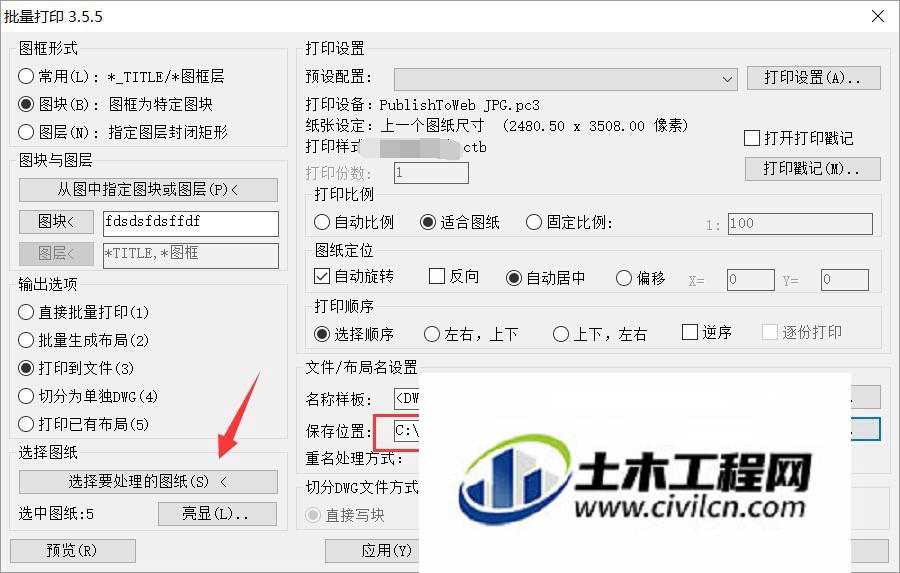
第11步
选择好后点,确定就开始批量打印了,打开刚才设置的文件夹位置,就可以看到CAD图片。试试吧,是不是很快捷
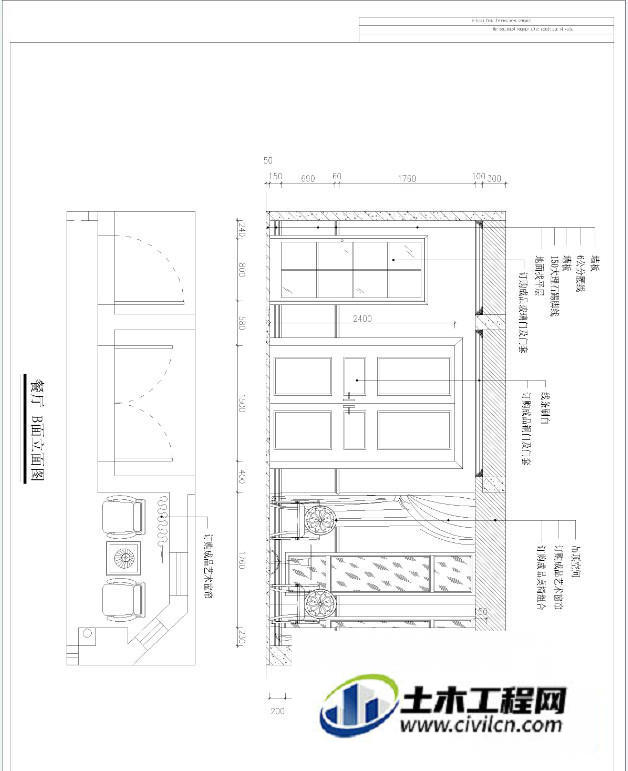
温馨提示:
以上就是关于“如何快速将CAD转成图片格式批量打印成图片?”的方法,还不太熟悉的朋友多多练习,关注我们,帮你解决更多难题!
